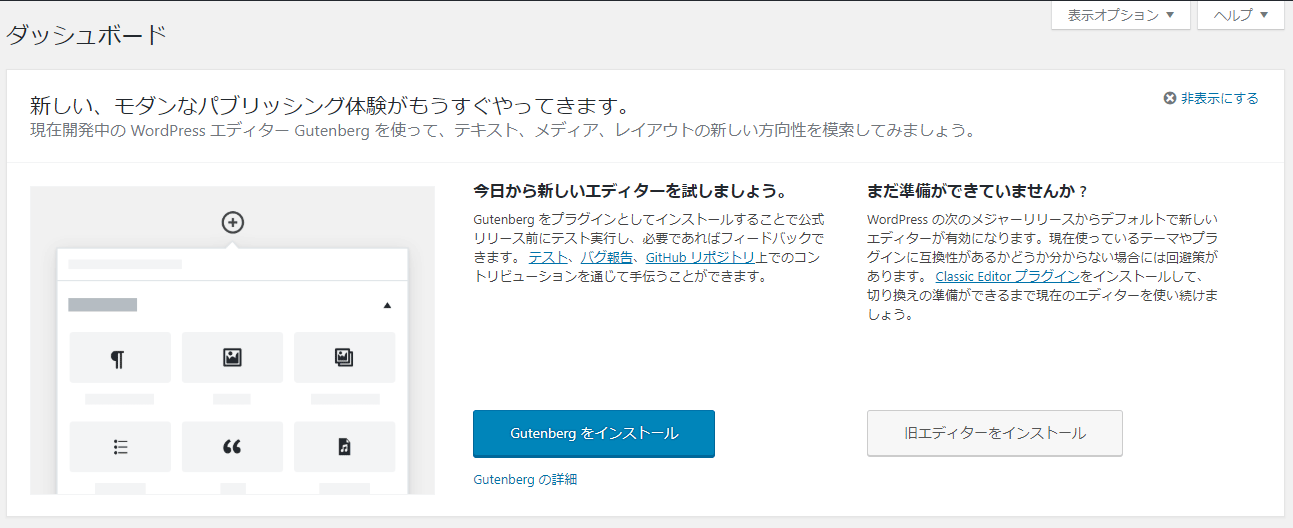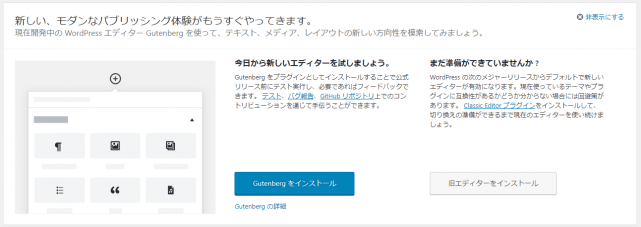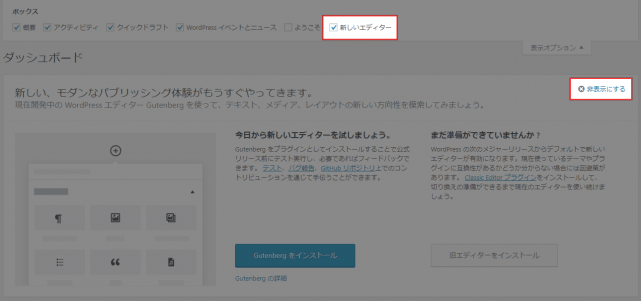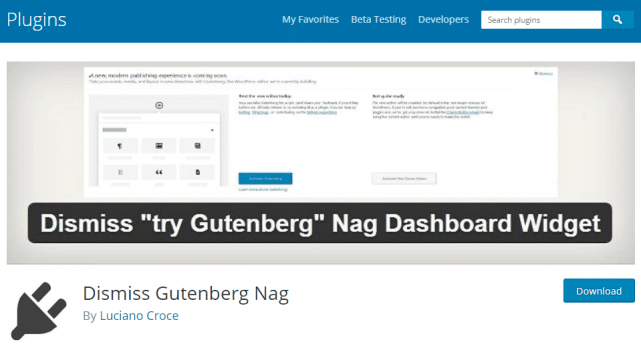WordPress4.9.8からダッシュボードにGutenbergの導入を促すメッセージが表示されるようになりました。以下のような感じですね。
このメッセージを非表示にする方法を解説したいと思います。手動で非表示にする方法、プラグインを使う方法、functions.phpを使う方法の3パターンをご紹介いたします。
ちなみに、このメッセージ内にある[Gutenbergをインストール]をクリックすると、Gutenbergプラグインがインストールされます。[旧エディターをインストール]をクリックした場合は、Classic Editorプラグインがインストールされ、旧エディターの使用を継続できます。
手動で非表示にする
まず最初は、手動で非表示にする方法です。右上にある[非表示にする]をクリックするか、表示オプションから[新しいエディター]のチェックを外すとメッセージを非表示にできます。
プラグイン「Dismiss Gutenberg Nag」を使って非表示にする
Dismiss Gutenberg Nagをインストールすることでも、ダッシュボードのGutenberg導入を促すメッセージを非表示にすることができます。
インストール手順は以下の通りです。
- Dismiss Gutenberg Nagをダウンロードします。
- ダウンロードしたファイルを展開し wp-content/plugins にアップロードします。
- 管理画面の[プラグイン]ページで、Dismiss Gutenberg Nagを有効化します。
functions.phpにコードを追加して非表示にする
最後は、functions.phpにコードを追加して非表示にする方法です。以下のコードを追加することで、メッセージを非表示にできます。
remove_action( 'try_gutenberg_panel', 'wp_try_gutenberg_panel' );
あとがき
GutenbergによってWordPressのエディターが刷新され、現場では多少の混乱が起こる可能性もあります。しっかりと準備してGutenbergへの移行に挑みたいですね。
クライアントが触ってしまうと困るとか、ダッシュボードのメッセージを非表示にしたい時は、ぜひ参考にしていただければと思います。